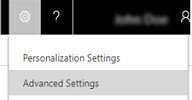팀 관리
Dynamics 365 Customer Engagement (on-premises)의 팀을 사용하는 것은 선택 사항입니다. 하지만 팀은 비즈니스 개체를 공유하는 손쉬운 방법을 제공하며 사업부 간 다른 사용자와 공동 작업을 수행할 수 있도록 합니다. 팀은 한 사업부에 속하지만 다른 사업부의 사용자를 포함할 수 있습니다. 사용자를 두 개 이상의 팀에 연결할 수 있습니다.
다음 세 가지 유형의 팀을 사용할 수 있습니다.
담당자 팀은 레코드를 담당하고 팀에 할당된 보안 역할을 가집니다. 이러한 보안 역할에 따라 팀의 권한이 정의됩니다. 팀에서 제공하는 권한 외에도 팀 구성원은 개별 보안 역할과 자신이 구성원인 다른 팀의 역할에 의해 정의된 권한을 가집니다. 팀은 팀이 담당하는 레코드에 대한 전체 액세스 권한을 가집니다. 팀 구성원은 담당자 팀에 수동으로 추가됩니다.
액세스 팀은 레코드를 담당하지 않으면 팀에 할당된 보안 역할도 없습니다. 팀 구성원은 개별 보안 역할 및 소속된 팀의 역할에 정의된 권한을 가집니다. 레코드는 액세스 팀과 공유하며 팀에는 읽기, 쓰기, 추가와 같은 레코드에 대한 액세스 권한이 부여됩니다.
담당자 팀 또는 액세스 팀
사용자가 선택하는 팀 유형은 목표, 프로젝트 특성 및 조직의 크기에 따라 달라질 수 있습니다. 팀 유형을 선택할 때 사용할 수 있는 몇 가지 지침이 있습니다.
담당자 팀을 사용할 경우
- 조직의 정책에는 팀 엔터티와 같이 사용자가 아닌 엔터티가 담당하는 레코드에 대한 기능이 필요합니다.
- Customer Engagement (on-premises) 시스템의 디자인 타임에 팀 수를 알 수 있습니다.
- 팀을 담당하여 진행 상황에 대해 매일 보고해야 합니다.
액세스 팀을 사용할 경우
- 팀은 동적으로 형성되고 해체됩니다. 이는 팀 정의를 위한 명확한 기준(예: 설정된 지역, 제품 또는 볼륨)이 제공되지 않을 경우 일반적으로 발생합니다.
- Customer Engagement (on-premises) 시스템의 디자인 타임에 팀 수를 알 수 없습니다.
- 팀 구성원은 레코드에 대해 다른 액세스 권한이 필요합니다. 레코드를 여러 액세스 팀(레코드에 대해 다른 액세스 권한을 제공하는 각 팀)과 공유할 수 있습니다. 예를 들어 한 팀에는 거래처에 대해 읽기 액세스 권한을 제공하고 다른 팀에는 동일한 거래처에 대해 읽기, 쓰기 및 공유 액세스 권한을 부여합니다.
- 고유한 사용자 집합은 레코드의 소유권 형태 없이 단일 레코드에 대한 액세스 권한이 필요합니다.
모든 팀 유형에 공통
팀을 만들 수 있는 사용자는 누구입니까?
팀 엔터티에 대한 만들기, 읽기, 업데이트(쓰기), 삭제(CRUD) 권한이 있는 사람은 모든 팀 유형을 만들 수 있습니다.
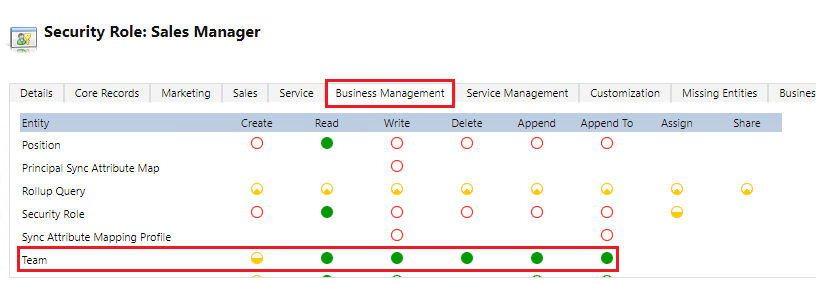
팀 관리자 추가
팀을 만들 때 팀 엔터티에 대한 읽기 권한이 있는 보안 역할이 있는 팀 관리자를 추가해야 합니다. 설정>보안>팀으로 이동하고 팀을 선택하여 팀 관리자를 입력하십시오.
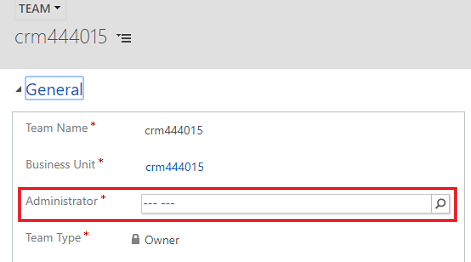
팀 관리자에게는 어떤 상속된 권한이 있습니까?
팀 관리자는 팀 소유 레코드에 액세스할 수 있습니다. 팀 관리자는 팀에 추가할 필요가 없으며 팀 구성원으로 표시되지 않습니다.
담당자 팀 정보
담당자 팀은 하나 이상의 레코드를 소유할 수 있습니다. 팀을 레코드 담당자로 설정하려면 팀에 레코드를 할당해야 합니다.
팀에서 사용자 그룹에 대한 액세스 권한을 제공하기는 하지만, 각 사용자를 사용자 소유 레코드를 만들거나 업데이트 또는 삭제하는 권한을 부여하는 보안 역할과 연결해야 합니다. 이러한 권한은 보안 역할을 팀에 할당한 다음 사용자를 팀에 추가하는 방식으로 적용할 수 없습니다.
담당자 팀이 레코드를 담당하지 않고 팀에 할당된 보안 역할도 없으면 액세스 팀으로 변환할 수 있습니다. 단방향 변환입니다. 액세스 팀을 다시 담당자 팀으로 변환할 수 없습니다. 변환하는 동안 팀과 관련된 모든 큐와 사서함이 삭제됩니다. 웹 응용 프로그램에 팀을 만들 경우 담당자 팀 유형을 선택해야 합니다.
자세한 내용은 사용자 또는 팀에 레코드 할당을 참조하십시오.
담당자 팀 만들기
시스템 관리자, 영업 관리자, 영업 부사장, 마케팅 부사장, CEO 비즈니스 관리자 보안 역할 또는 그와 동등한 권한이 있는지 확인하십시오.
보안 역할 확인:
- 사용자 프로필 보기의 단계를 따르십시오.
- 올바른 권한이 없습니까? 시스템 관리자에게 문의하십시오.
설정>보안으로 이동합니다. Microsoft Dynamics 365 for Outlook에서 설정>시스템>보안으로 이동합니다.
팀을 선택합니다.
작업 도구 모음에서 새로 만들기 단추를 선택합니다.
팀 이름을 입력합니다.
사업부를 선택합니다.
관리자를 입력합니다.
팀 유형에서 담당자를 선택합니다.
다른 필수 필드를 모두 채우고 저장을 선택합니다.
팀이 속해 있는 사업부를 선택하지 않으면 루트 사업부가 선택됩니다. 루트 사업부는 조직에 대해 만들어진 첫 번째 사업부입니다.
담당자 팀 편집
시스템 관리자, 영업 관리자, 영업 부사장, 마케팅 부사장, CEO 비즈니스 관리자 보안 역할 또는 그와 동등한 권한이 있는지 확인하십시오.
보안 역할 확인:
- 사용자 프로필 보기의 단계를 따르십시오.
- 올바른 권한이 없습니까? 시스템 관리자에게 문의하십시오.
설정>보안으로 이동합니다. Dynamics 365 for Outlook에서 설정>시스템>보안으로 이동합니다.
팀을 선택합니다.
팀 드롭다운 목록에서 모든 담당자 팀을 선택하거나 다른 적절한 보기를 선택합니다.
표에서 편집할 팀을 선택합니다.
작업 도구 모음에서 편집을 선택하고 원하는 필드를 변경한 후 저장을 선택합니다.
액세스 팀 및 팀 템플릿 정보
팀 유형을 액세스로 선택하여 수동으로 액세스 팀을 만들거나 시스템에서 액세스 팀을 만들고 관리하도록 할 수 있습니다. 액세스 팀을 만들면 여러 레코드를 팀과 공유할 수 있습니다.
특정 레코드에 대해 시스템 관리 액세스 팀이 만들어지므로 다른 레코드는 이 팀과 공유할 수 없습니다. 시스템에서 팀을 만들기 위해 사용하는 팀 템플릿을 제공해야 합니다. 이 템플릿에서 엔터티 유형과 레코드에 대한 액세스 권한을 정의합니다. 이러한 권한은 팀을 만들 때 팀 구성원에게 부여됩니다.
팀 템플릿이 지정된 엔터티에 대한 모든 레코드 양식에 목록으로 표시됩니다. 첫 번째 사용자를 목록에 추가할 때 이 레코드에 대한 실제 액세스 팀이 만들어집니다. 이 목록을 사용하여 팀에서 구성원을 추가하고 제거할 수 있습니다. 팀 템플릿은 연속 변경 규칙에 따라 지정된 엔터티 유형 및 관련 엔터티의 레코드에 적용됩니다. 팀 구성원에게 레코드에 대한 다른 액세스 권한을 제공하도록 여러 팀 템플릿을 제공할 수 있습니다. 각 템플릿은 다른 액세스 권한을 지정합니다.
예를 들어 거래처 엔터티에 대해 읽기 액세스 권한을 가진 팀 템플릿을 만들 수 있어 팀 구성원은 지정된 거래처를 볼 수 있습니다. 동일한 거래처에 대해 더 많은 액세스 권한을 요청하는 다른 팀의 경우 읽기, 쓰기, 공유 및 다른 액세스 권한을 가진 팀 템플릿을 만들 수 있습니다. 팀에 추가하기 위해 템플릿에 지정된 엔터티에서 사용자가 가져야 하는 최소 액세스 수준은 기본(사용자) 읽기입니다.
팀 템플릿과 시스템 관리 액세스 팀 간의 상위/하위 관계 때문에 템플릿을 삭제하면 템플릿과 관련된 모든 팀이 연속 변경 규칙에 따라 삭제됩니다. 팀 템플릿에 대한 액세스 권한을 변경하면 변경 내용은 자동으로 만들어진(시스템 관리) 새 액세스 팀에만 적용됩니다. 기존 팀은 영향을 받지 않습니다.
노트
사용자는 액세스 팀에 참가할 수 있는 충분한 권한이 있어야 합니다. 예를 들어 액세스 팀에 거래처에 대한 삭제 액세스 권한이 있을 경우 사용자에게 팀에 참가하려면 거래처 엔터티에 대한 삭제 권한이 있어야 합니다. 충분한 권한이 없는 사용자를 추가하려고 하면 “사용자에게 엔터티에 대한 권한이 부족하여 사용자를 팀에 추가할 수 없습니다.”라는 오류 메시지가 나타납니다.
팀 템플릿을 만들어 엔터티 양식에 추가하는 방법에 대한 단계별 지침은 팀 템플릿 만들기 및 엔터티 양식에 팀 템플릿 추가를 참조하십시오.
시스템 관리 액세스 팀에 대한 최대값 설정
엔터티에 대해 만들 수 있는 팀 템플릿의 최대 수는 MaxAutoCreatedAccessTeamsPerEntity 배포 설정에 지정되어 있습니다. 기본 값은 2입니다. 자동으로 만든 액세스 팀에 사용할 수 있는 엔터티의 최대 수는 MaxEntitiesEnabledForAutoCreatedAccessTeams 배포 설정에 지정되어 있습니다. 기본 값은 5입니다. Set-CrmSettingWindows PowerShell 명령을 사용하여 이 값을 업데이트할 수 있습니다.
참조 항목
보안, 사용자 및 팀 관리
팀 템플릿 만들기 및 엔터티 양식에 팀 템플릿 추가
팀 템플릿 정보
잠재 고객, 견적 및 기타 레코드 인쇄
필드 보안 프로필에 팀 또는 사용자 추가
팀 템플릿 정보
다운로드: Microsoft Dynamics CRM의 액세스 팀
다운로드: Microsoft Dynamics CRM을 사용하는 확장 가능한 보안 모델링
엔터티 관계 동작
 )을 선택하세요.
)을 선택하세요.